Como reparar o Twitch Machine Got Unplugged - Erro 2000
Se você’chegou a esta página, significa que você’encontrou recentemente este problema e está à procura de uma solução.Siga os passos descritos neste guia para resolver o ‘Twitch Machine Got Unplugged’ problema.
Aplique estas técnicas na ordem em que foram apresentadas, se possível.Você pode precisar usar todas essas técnicas para resolver o problema.Portanto, não’não perca a esperança, e se uma opção não’t funcionar, tente a próxima.
O que é que está a causar o Twitch Machine Gotted Unplugged?
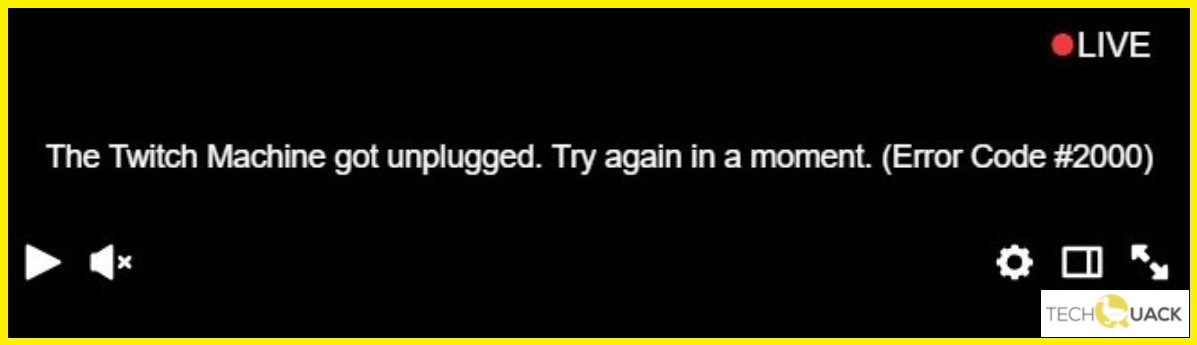
- Falha do Adblocker:acontece que este problema pode ser causado por um adbloqueador problemático.Este problema geralmente ocorre quando você usa bloqueadores de anúncios em nível de navegador.
- Biscoitos danificados do navegador:um problema permanente de cache também pode ser a causa deste código de erro.
- Restrições de rede:Se você está tentando acessar o Twitch através de uma rede com certas restrições de streaming, o Twitch pode estar em um site proibido (o que é comum em redes escolares).
- Problema do Provedor de Serviços de Internet:Acontece que este problema também pode ocorrer por causa de um problema causado pelo seu provedor.
- Falta de pacote multimédia:esta é a causa mais comum no Windows 10.As versões mais recentes do Windows 10 não têm o pacote de funcionalidades multimédia que o Twitch necessita para certos tipos de streaming.
Como resolver ‘Twitch Machine Got Unplugged’?
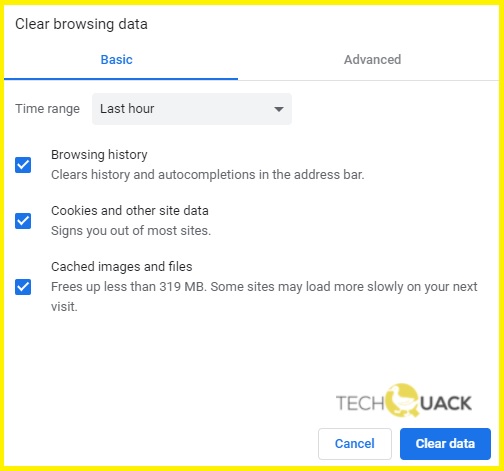
Limpe o cache do seu navegador
- Pressione a tecla Windows, digite Chrome, e abra o primeiro resultado.
- Use a seguinte combinação de teclas para abrir o menu Limpar Dados do Navegador: Ctrl + Shift + Delete.
- Selecione a duração total como o período de tempo.
- Marque as caixas para Cookies e outros dados do site, assim como Imagens e arquivos em cache.
- Clique em Limpar dados.
Desligar extensões
- Pressione a tecla Windows, digite Chrome, e abra o primeiro resultado.
- Clique no botão do menu Configurações e Controle no Google Chrome.
- Passe o mouse sobre Mais Ferramentas e clique em Extensões.
- Clique na extensão que deseja remover e, em seguida, clique em Remove.
- Confirme clicando em Uninstall (Desinstalar).
Usando o cliente desktop
- Vá para a página de download do Twitch.
- Clique no botão Download para Windows.
- Abra o arquivo baixado e siga as instruções na tela para instalá-lo.
- Digite suas credenciais do Twitch e clique em Login para acessar o cliente desktop do Twitch.
Reiniciar o router
- Desligue o router e o modem da tomada eléctrica.
- Espera um minuto.
- Conecte o modem novamente.
- Espera mais um minuto.
- Volte a ligar o router, depois espere alguns minutos.
Perguntas Mais Frequentes
O que significa a frase "a máquina de contorcer-se ficou desligada" no Twitch?
Acontece que este problema pode estar relacionado a um bloqueador de anúncios problemático.Este problema geralmente ocorre com bloqueadores de anúncios em nível de navegador.Um problema persistente de cache também pode causar o aparecimento deste código de erro.
O que causa a mensagem de erro "Twitch Machine Got Unplugged"?
Se você estiver tentando acessar o Twitch de uma rede com certas restrições de streaming, o Twitch pode estar em um site banido (o que é comum em redes escolares). Acontece que este problema também pode ser culpa do seu ISP.
Como resolver 'Twitch Machine Got Unplugged'?
- Pressione a tecla Windows, digite Chrome, e abra o primeiro resultado.
- Use a combinação de teclas Ctrl + Shift + Delete para abrir o menu Clear View Data.
- Selecione a duração total como o período de tempo.
- Selecione as caixas de seleção Cookies e outros dados do site e Imagens e arquivos em cache.
- Clique no botão Limpar dados.